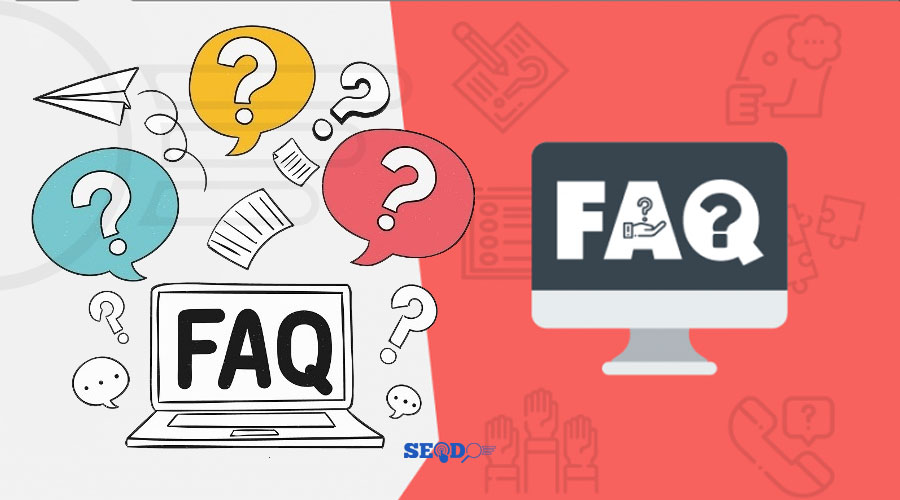چگونه اسکیمای سوالات متداول (FAQ) را توسط گوگل تگ منیجر به سایت خود اضافه کنیم؟
چگونه اسکیمای سوالات متداول (FAQ) را توسط گوگل تگ منیجر به صفحات سایت خود اضافه کنیم؟
سال گذشته گوگل اعلام کرد که از نشانه گذاری دادههای ساختار یافته1 مختص به سوالات متدوال (FAQ) و چگونه (How-To) در بخش جستجوی گوگل و همچنین دستیار گوگل2 پشتیبانی خواهد کرد. این موضوع به وبمسترها اجازه خواهد داد که بتوانند رتبه خود را در نتایج جستجوی گوگل و در نتیجه سئو سایت بهبود دهند. همچنین به کمک این قابلیت مطالب سایتها به شکلهای متنوعتری در اختیار جستجوگران قرار خواهد گرفت.
البته شاید استفاده از دادههای ساختار مختص به سوالات متداول رتبه شما را در نتایج گوگل بهبود نبخشد اما با افزایش جنبه تصویری بودن و نمایش در فیچرد ریزالت3ها (کادرهای مختلفی که در بالای صفحه جستجوی گوگل ظاهر میشوند. گوگل سعی دارد در همین صفحه پاسخ کاربران را به سرعت مهیا کند) در صفحه نتایج، باعث شود که لینک شما کلیک بیشتری دریافت کند و بدین ترتیب یک مزیت رقابتی خوب نسبت به رقیبان خود خواهید داشت.
در این مقاله قصد داریم تا به شما نشان دهیم که چگونه میتوانید کد اسکیما4 مخصوص به سوالات متداول (FAQ) را بدون نیاز به دانش کدنویسی به هر صفحهای از وبسایت خود اضافه کرده و آن را تست و تثبیت کنید.
نمونهای از بخش سوالات متداول در ریچ اسنیپت
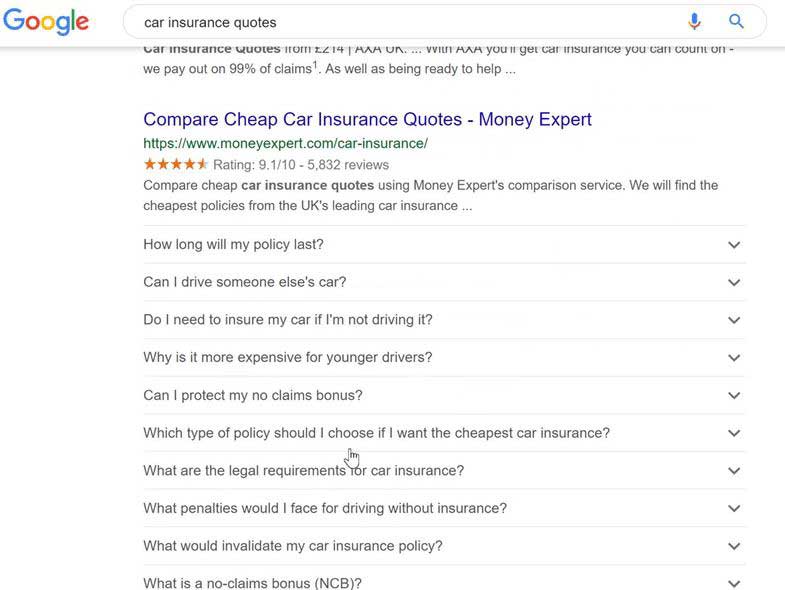
چگونه با تگ منیجر5 اسکیمای بخش سوالات متداول را پیادهسازی کنیم؟
قبل از اینکه به توضیح پیادهسازی این اسکیما بپردازیم، بهتر است به این نقل قول بسیار مهم گوگل نگاهی بیندازیم:
«استفاده از دادههای ساختار یافته قابلیت نشان داده شدن را ایجاد میکند، اما برای نمایش مطلب هیچ تضمینی وجود ندارد. الگوریتم گوگل سعی دارد که مطلبی را به نمایش بگذارد که فکر میکند بهترین تجربه کاربری6 را برای مخاطبین رقم خواهد زد.
این الگوریتم نتایج را با توجه به پارامترهای مختلفی مانند تاریخچه جستجوهای آنها، لوکیشن و همچنین دستگاهی که توسط آن عملیات جستجو را انجام میدهند، به مخاطبین نشان خواهد داد. در برخی موارد ممکن است تشخیص داده شود که یک مطلب از دیگری مناسبتر است. یا در مواقعی شاید اصلا فیچرد ریزالتها در صفحه نتایج نشان داده نشود و گوگل به همان سبک قدیمی، لینکهای آبی سایتهای مختلف را پشت سر هم نشان دهد.»
مرحله اول:
مطمئن شوید که ساختار محتوای داخلی سایت شما از دستورالعملهای گوگل پیروی میکند
مرحله اول بسیار ساده است. گوگل برای ریچ اسنیپت7 سوالات متداول که در صفحه نتایج جستجو نمایش داده میشود، بایدها و نبایدهایی دارد که محتوای شما نیز باید از آنها پیروی کند.
گوگل به صورتی کاملا واضح لیستی از این باید و نبایدها را به شرح زیر ارائه داده است:
- فقط در صورتی که لیستی از سوالات و پاسخها را دارید صفحه سوالات متداول ایجاد کنید. اگر صفحه شما فقط شامل یک سوال است و کاربران میتوانند یک پاسخ را برای شما در این صفحه ارسال کنند باید به جای صفحه سوالات متداول، صفحه پرسش و پاسخ (Q&A) ایجاد کنید.
به مثالهایی از صفحه سوالات متداول دقت کنید:
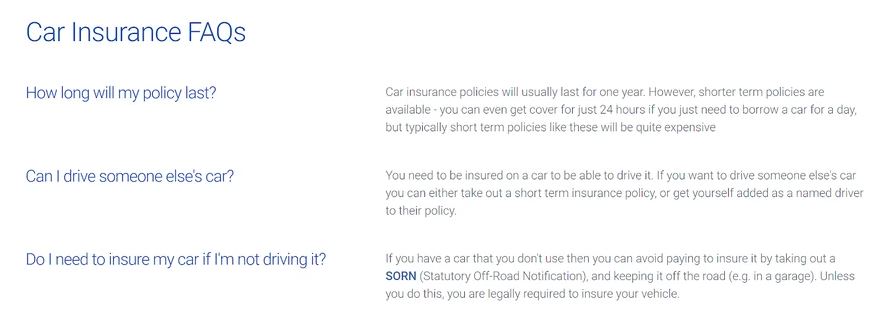
- صفحه سوالات متداول همراه با جوابها که همگی توسط خود سایت نوشته شده است و افراد نمیتوانند به این پرسشها پاسخی بدهند.
- پشتیبانی صفحه محصول که لیستی از سوالات متداول در مورد این محصول را همراه با پاسخها ارائه کرده است و کاربران نیز نمیتوانند پاسخی به این پرسشها ارسال کنند.
اما نمونههای زیر دیگر مثالی از صفحه سوالات متداول نیستند:
- صفحهای که دارای فروم است و کاربران میتوانند سوالات مختلفی را برای یک پاسخ ارسال کنند.
- صفحه پشتیبانی محصول که کاربران میتوانند پاسخهای خود را برای یک سوال مطرح شده ارسال کنند.
- صفحه محصولی که کاربران میتوانند هم سوال و پاسخهای مختلفی را در آنجا درج کنند.
به یاد داشته باشید که:
- از صفحه سوالات متداول برای اهداف تبلیغاتی استفاده نکنید.
- مطمئن شوید که هر سوال و پاسخ به صورت کامل نوشته شده است. ممکن است کل پاسخ و کل پرسش نمایش داده شود.
- پاسخ و سوالاتی که در مورد موضوعات زیر باشد ممکن است به عنوان ریچ ریزالت نمایش داده نشود: مطالب مستهجن و ناپسند، بی احترامی، مطالب جنسی صریح، خشونت آشکار، ترویج فعالیتهای غیرقانونی و خطرناک و یا استفاده از لحن نفرتانگیز و یا آزار دهنده.
- تمام محتوای صفحه سوالات متداول باید برای کاربران در صفحه اصلی قابل مشاهده باشد.
اینها مطالبی بود که خود گوگل به طور رسمی برای صفحه سوالات متداول و شرایط قرارگیری مطالب این صفحه در ریچ ریزالت بیان کرده است.
برای اینکه به درستی از اسکیمای سوالات متداول استفاده کنید باید مطمئن شوید که محتوای شما در در کد منبع صفحه HTML شما قرار دارد اما برای کاربران نیز قابل دسترس است.
مرحله دوم:
ایجاد کد ضروری JSON-LD
حالا نوبت آن است که به صورت عملی کد لازم برای اینکه سوالات متداول در صفحه نتایج گوگل نشان داده شوند، ایجاد شود.
JSON-LD یک زبان اسکریپتنویسی است که به وبمسترها اجازه میدهد تا اطلاعاتی حیاتی را در مورد صفحات وب خود در اختیار موتورهای جستجو قرار دهند. JSON-LD توسط گوگل به عنوان نشانهگذاری مناسب برای استراکچرد دیتا پیشنهاد شده است.
روی هم رفته تولید کد اسکیمای سوالات متداول بسیار آسان است. فقط کافیست مطمئن شوید که به درستی آن را کپی کردهاید!
در زیر نمونهای از این کد را مشاهده میکنید:
<script type=”application/ld+json”>
{
“@context”: “https://schema.org”,
“@type”: “FAQPage”,
“mainEntity”: [{
“@type”: “Question”,
“name”: “INSERT QUESTION TEXT HERE”,
“acceptedAnswer”: {
“@type”: “Answer”,
“text”: “INSERT ANSWER TEXT HERE”
}
}, {
“@type”: “Question”,
“name”: “INSERT QUESTION TEXT HERE”,
“acceptedAnswer”: {
“@type”: “Answer”,
“text”: “INSERT ANSWER TEXT HERE”
}
}, {
“@type”: “Question”,
“name”: “INSERT QUESTION TEXT HERE”,
“acceptedAnswer”: {
“@type”: “Answer”,
“text”: “INSERT ANSWER TEXT HERE”
}
}, {
“@type”: “Question”,
“name”: “INSERT QUESTION TEXT HERE”,
“acceptedAnswer”: {
“@type”: “Answer”,
“text”: “INSERT ANSWER TEXT HERE”
}
}, {
“@type”: “Question”,
“name”: “INSERT QUESTION TEXT HERE”,
“acceptedAnswer”: {
“@type”: “Answer”,
“text”:”INSERT ANSWER TEXT HERE”}
}]
}
</script>
وقتی که در حال ایجاد کد JSON-LD خود هستید کافیست که المانهای درون کد بالا مانند سوالات و پاسخها را متناسب با سایت خود تغییر دهید.
به صورت پیشفرض، گوگل سه سوال متداول اول را در نتایج جستجو نشان میدهد. اما در مواردی دیده شده که تا حداکثر ۱۰ مورد نیز نمایش داده میشود و برای بقیه نیز یک لینک View more on نشان داده خواهد شد.
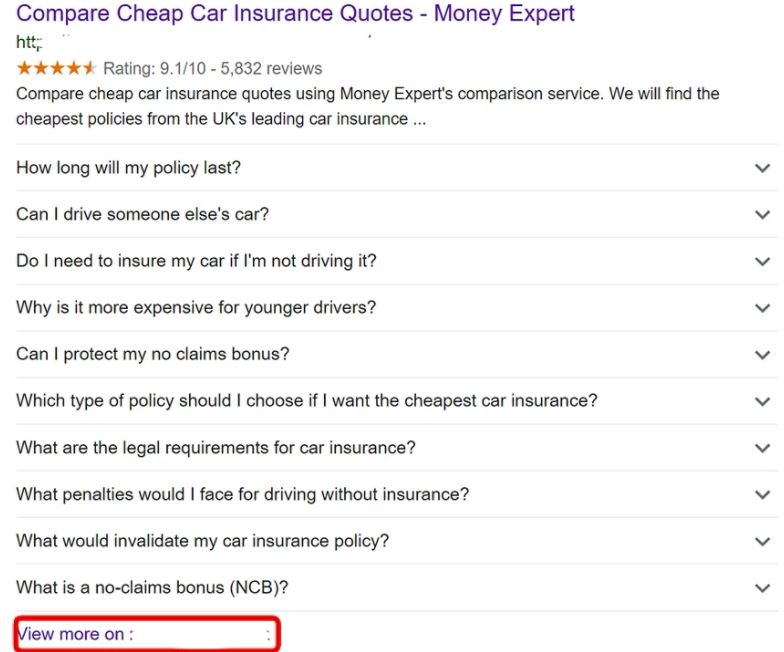
هرچند که استفاده از گوگل تگ منیجر برای پیادهسازی اسکیما روش ایدهالی نیست اما در صورتی که برنامهنویس شما درگیر مشکلات دیگری است، یا اینکه به کدها دسترسی ندارید، استفاده از گوگل تگ منیجر میتواند بسیار مقرون به صرفه و پر سرعت باشد.
مرحله سوم:
تنظیم و آزمایش اسکیما از طریق گوگل تگ منیجر
بدین منظور این مراحل را باید طی کنید:
۱. در ابتدا گوگل تگ منیجر را باز کنید و از منوی سمت چپ گزینه variables را انتخاب و سپس بر روی configure کلیک کنید و مطمئن شوید که تمام گزینهها تیکه خوردهاند.
۲. حال دوباره از منوی سمت چپ گزینه overview را انتخاب و سپس برروی گزینه Add a new tag کلیک کنید.
۳. یک نام برای تگ خود انتخاب کنید. بهتر است نامی مرتبط با کار خود انتخاب کنید که بعدا بتوانید آن را به خاطر بیاورید. سپس برروی گزینه Tag configuration کلیک کنید و سپس custom HTML را انتخاب کنید. حالا کدی را که قبلا ایجاد کردهاید در اینجا کپی کنید.
۴. برای اینکه مطمئن شویم این کد به صفحه مخصوصی که برای این کار در نظر گرفتیم متصل شده است نیاز به یک Trigger داریم.
۵. برای انجام این کار در قسمت پایین کد یک بخش Triggering وجود دارد که باید ابتدا روی آن و سپس برروی گزینه پلاس + کلیک کنیم و یک نام برای آن انتخاب کنیم. باز هم نامی را انتخاب کنید که در خاطرتان بماند. سپس برروی Trigger configuration کلیک کنید. و گزینه Page view را انتخاب کنید.
۶. در این مرحله بر روی گزینه some page view کلیک کنید.
۷. از قسمت click classes بر روی گزینه page path کلیک کنید. و از قسمت contains گزینه equals را انتخاب کنید. و سپس URL صفحه سوالات متداول خود را وارد کنید.
۸. حالا گزینه save را بزنید تا این پنجره بسته شود و دوباره گزینه save در پنجره جدید را هم انتخاب کنید تا کد شما نیز ذخیره گردد. اکنون نوبت آن است که قبل از انتشار، این کد را تست کنیم.
۹. برای اینکار در صفحه اصلی گوگل تگ منیجر برروی گزینه Preview کلیک کنید. با این کار یک نوار نارنجی ظاهر خواهد شد.
۱۰. حال در یک تب جدید صفحه سوالات متداول خود را مجددا باز کنید. خواهید دید با این کار ابزار رفع باگ گوگل تگ منیجر نیز در پایین صفحه باز خواهد شد.
۱۱. اکنون از قسمت Tags that fired on this page باید نام تگی که آن را در مراحل قبل ساختیم را مشاهده کنید.
۱۲. با کلیک بر روی این تگ نیز میتوانید کدی که در این قسمت کپی کردهاید را نیز مشاهده کنید.
۱۳. میتوانید یک صفحه دیگر از سایت خود را نیز باز کنید تا مطمئن شوید که این کد در همه صفحات اعمال نشده است و فقط در صفحه مد نظر به کار گرفته شده است. بدین ترتیب گوگل نیز گیج نخواهد شد.
۱۴. سرانجام باید در صفحه اصلی گوگل تگ منیجر برروی گزینه submit کلیک کنید. نامی برای این اسکیمای خود انتخاب کنید و در انتها گزینه publish را انتخاب کنید.
اطمینان از درستی اسکیما
برای اینکه مطمئن شوید همه چیز روبهراه است به آدرس زیر بروید:
https://search.google.com/test/rich-results
و URL صفحه سوالات متداول خود را وارد کنید. اگر همه کارها را به درستی انجام داده باشید در کنار واژه FAQ یک تیک سبز رنگ و همچنین پیشنمایشی از مطلب خود (اگر قرار باشد در صفحه نتایج گوگل قرار بگیرد) را مشاهده خواهید کرد.
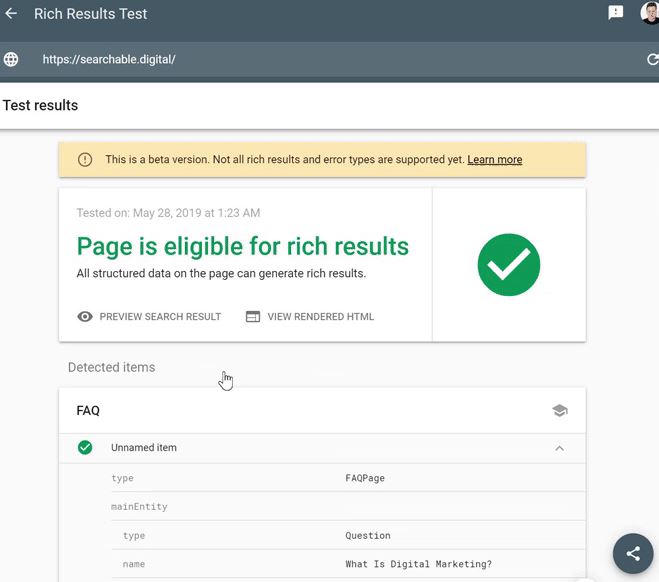
به کمک مراحلی که در این مقاله توضیح دادیم میتوانید انواع دیگر اسکیما را نیز بدون نیاز به دانش برنامهنویسی به سایت خود اضافه کنید.
نتیجهگیری
به نظر میرسد که گوگل اکنون تمایل شدیدی به سوی اسکیمای سوالات متداول دارد و به سایتهایی که از آن استفاده میکنند پاداش میدهد. چون بدین ترتیب میتواند اطلاعات بیشتری را نسبت به سایتهای به دست آورد و قرار گرفتن در صفحه اول گوگل به همراه این سوالات بسیار جذاب تر خواهد بود.
شاید این نگرانی به وجود بیاید که اگر کاربران اطلاعات را داخل صفحه نتایج گوگل مشاهده کنند دیگر نیازی نیست از خود سایت بازدید کنند.
با این حال تجربه بارها و بارها ثابت کرده است که اینگونه از ریچ ریزالتها نیز میتوانند نرخ بالایی از کلیک را برای شما به ارمغان بیاورند. پس شما نیز در اسرع وقت از این اسکیما استفاده کنید. هر چه جلوتر برویم سایتهای بیشتری از اسکیمای سوالات متداول استفاده میکنند و بنابراین شانس دیده شدن در ریچ ریزالت برای شما کمتر خواهد شد.
1: Structured Data Markup
2: Google Assistant
3: Featured Result
4: Schema
5: Google Tag Manager
6: User Experience
7: Rich Snippets